Android、iPhone、WindowsPCやMacでスクリーンショットを撮るのは簡単ですが、スクリーンショットが誤って削除されたり、わけもなく消えてしまったときに、その画像を復元するのは困難です。この記事で、3つのスクリーンショットを復元する方法を紹介します。Android、iPhone、Windows、Macからスクリーンショットが削除されてまたは消えた場合、これらの方法を利用してスクリーンショットを回復することができます。この記事で,消えたスクリーンショットを復元することを助けることができるなら幸いです。
iPhoneから削除されたスクリーンショットを復元する
iPhoneで削除されたスクリーンショットを回復することも可能です。ここでもう一つのスクリーンショットの回復ツールが必要です:「FonePaw iPhoneデータ復元 (opens new window)」 は、iPhoneで削除されたスクリーンショットを iPhoneのストレージ、iTunesのバックアップファイル、iCloudのバックアップファイル から復元することができます。ちょっと面倒なことに、iTunes/iCloudバックアップファイルからスクリーンショットを復元するには、PCやiCloudアカウントで保存されている、削除されたスクリーンショットを含めているバックアップファイルが必要です。
ステップ1、PCまたはMacにFonePaw iPhoneデータ復元をダウンロードします。そして、起動します。
ステップ2、次の3つのモードから選択できることができます:iOSデバイスからの復元、iTunesのバックアップファイルからの復元、iCloudのバックアップファイルからの復元。
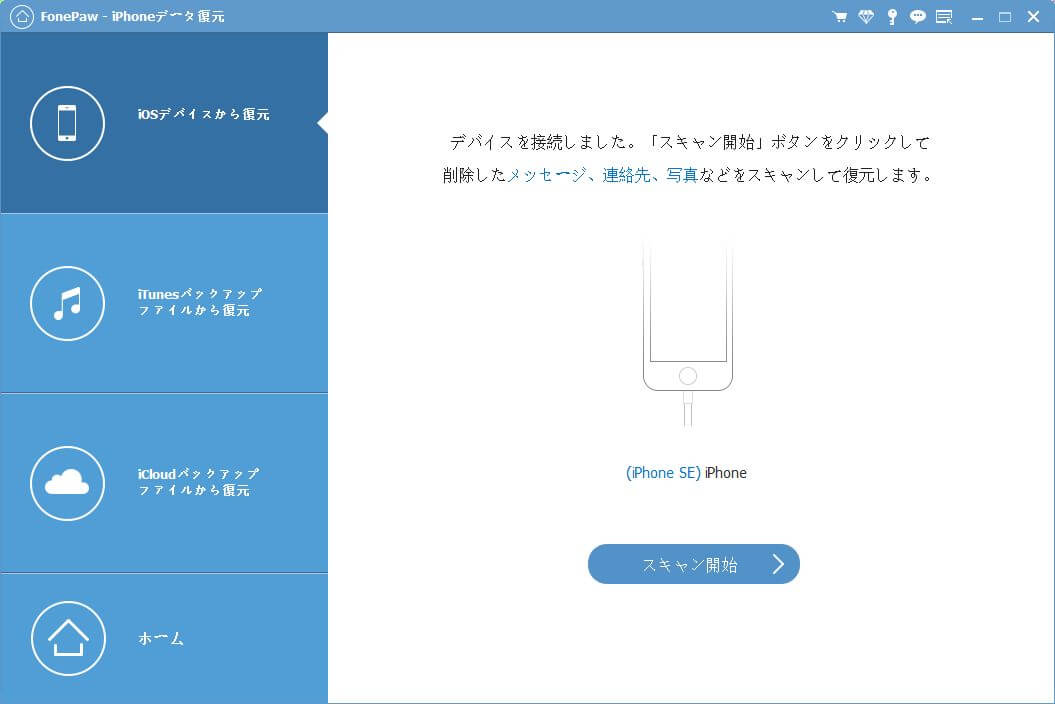
•iOSデバイスからスクリーンショットを復元する方法:iPhoneをPCに接続して、ソフトでiPhoneのメモリストレージから削除されたスクリーンショットを見つけられます。
•iTunesのバックアップファイルからスクリーンショットを回復する方法:スクリーンショット復元ツールで、PC上のiTunesバックアップファイルを検出し、そのバックアップから内容を抽出します。
•iCloudバックアップファイルからスクリーンショットを復元する方法:まず自分のiCloudアカウントでサインインする必要があります。その後、自分のiCloudで内容をチェックし、iCloudのバックアップから削除されたスクリーンショットを回復することができます。
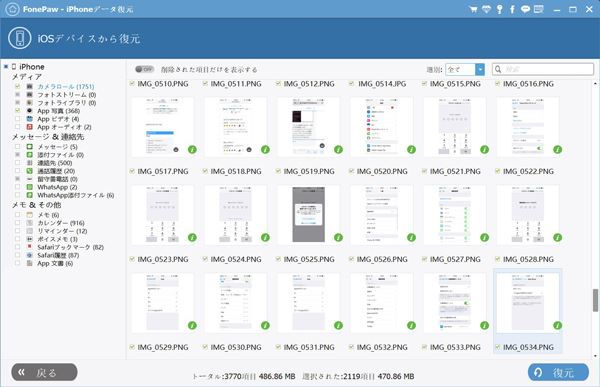
Windows&Macから削除/消えたスクリーンショットを復元する
もし、WindowsまたはMacPCからスクリーンショットやスクリーンショットのフォルダを誤って削除した場合、「FonePaw データ復元 (opens new window)」 を利用することができます。このソフトでは、ハードディスクドライブのストレージ、USBドライブ、SDカードなどのストレージデバイスから削除されたスクリーンショットを回復することができる、PCデータを復元できるソフトウェアです。
ヒント:Windows PCでは、 Windows + PrtSc キーを使用して、スクリーンショットを撮る場合、どこでも撮ったスクリーンショットを見つけられないかもしれません。また、スクリーンショットフォルダが突然消えてしまい、スクリーンショットがどこに保存しているのかわからないユーザーもいます。一部のMacユーザーも同様の問題を経験しています。
WindowsとMacで削除したスクリーンショットを復元するには:
ステップ1、FonePawデータ復元をダウンロードしてインストールします。
ステップ2、スクリーンショットを回復するために、「画像」を選択し。削除されたスクリーンショットを保存するために使用したディスクにチェックを入れます。スキャンをクリックします。
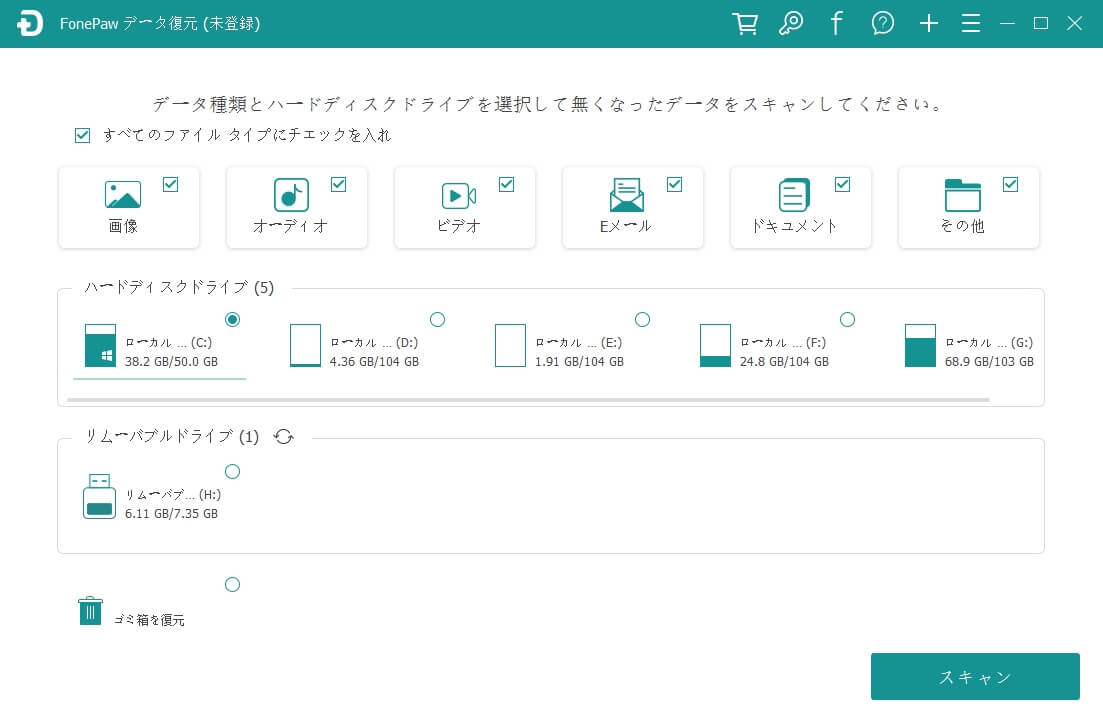
ステップ3、FonePawデータ復元はクイックスキャンを開始します。クイックスキャンの後、削除されたスクリーンショットを見つけるためにPNG、JPG、TIFFまたはGIFフォルダーを選択してください。写真が見つからない場合、ディープスキャンをクリックしてください。
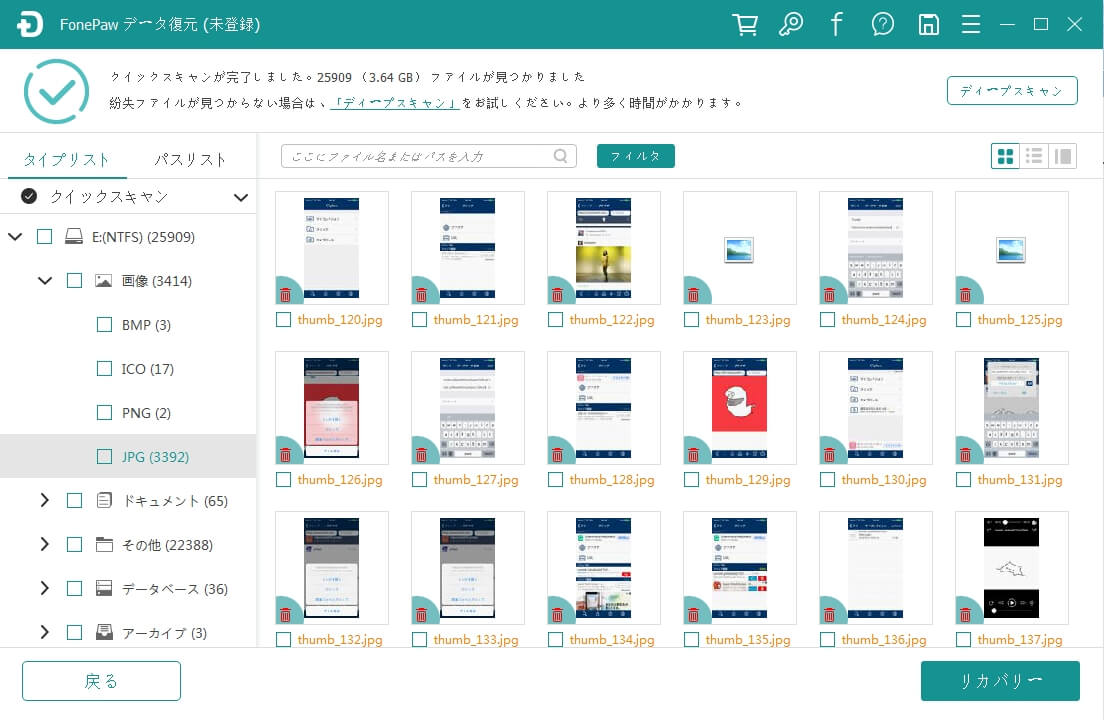
ステップ4、スクリーンショットがスキャンされ出したら、「リカバリー」をクリックし、復元したスクリーンショットを保存する場所を選択します。
以上で、iPhoneまたはPC上で削除された、または行方不明のスクリーンショットを復元するために必要なすべてを解説しました。質問がある場合、以下のコメント欄に質問を書き込んでください。


















